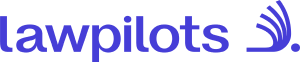So können Sie Organisationsbereiche in LMS+ erstellen und verwalten
Sie können jetzt Organisationsbereiche in LMS+ erstellen und verwalten, um Ihre interne Unternehmensstruktur abzubilden — einschließlich Abteilungen, Teams, Regionen oder Geschäftsbereiche.
Mit dieser Funktion können Lernverwalter Gruppen von Teilnehmenden organisieren und verwalten, was Rollouts und die Organisation der Teilnehmenden vereinfacht.
So können Sie Bereiche erstellen und verwalten
Lernverwalter können Bereiche erstellen, bearbeiten und löschen. Jeder Bereich kann einen Standort, eine Abteilung, ein Team oder einen Geschäftsbereich darstellen.
- Navigieren Sie zu Administration → Bereiche und wählen Sie "Bereiche erstellen".
- Geben Sie den Namen des Bereichs ein und drücken Sie Hinzufügen, um diese hinzuzufügen.
- Wählen Sie "Speichern und fortfahren", um den Bereich zu speichern.
- Wählen Sie die Schulungen aus, auf die dieser Bereich Zugriff haben soll, und klicken Sie auf Speichern.
- Sie können den Namen eines Bereichs über das Menü "Aktionen" auf der rechten Seite der Seite bearbeiten oder löschen.
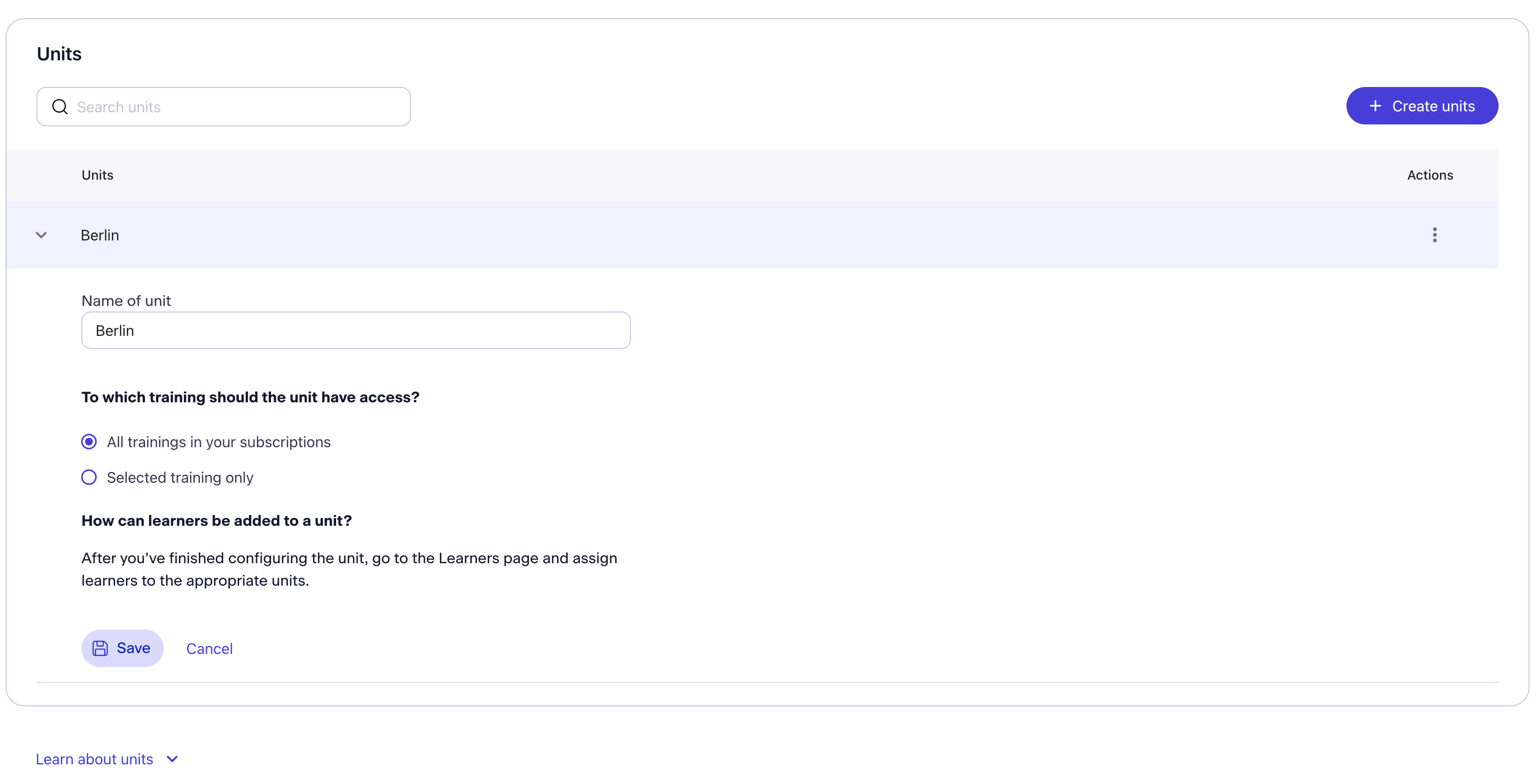
Bitte beachten Sie folgende Hinweise beim Einrichten von Bereichen:
- Falls der Bereichsname bereits existiert, informiert Sie das System während der Erstellung. Klicken Sie auf "Bereich bearbeiten", ändern Sie den Namen und speichern Sie die Änderungen.
- Wenn Sie Bereiche erstellt haben, diese aber nicht in der Liste der Zuweisungen an Teilnehmende finden, wurden den Bereichen keine Schulungen zugewiesen. Überprüfen Sie die Einstellungen der Bereiche über "Aktionen → Bereich bearbeiten".
So können Sie Teilnehmende zu Bereichen hinzufügen
Teilnehmende können auf zwei Arten Bereichen zugeordnet werden: per manueller Eingabe oder per CSV-Upload.
1. Manuelle Eingabe: Beim Hinzufügen oder Bearbeiten von Teilnehmenden
Um Teilnehmende zu Bereiche in LMS+ hinzuzufügen, gehen Sie wie folgt vor:
- Melden Sie sich im lawpilots LMS+ an und wählen Sie im linken Menü "Teilnehmende" aus. Wechseln Sie oben links auf "Zuweisen".
- Wählen Sie in der Liste der Teilnehmenden die relevanten Teilnehmenden aus.
- Bitte Beachten Sie: Die Datensätze werden nach Auswahl farblich hervorgehoben. Oben in der Liste sehen Sie die Gesamtzahl Ihrer Auswahl. Die Auswahl wird fortlaufend ergänzt. Wenn Sie nach neuen Datensätzen suchen und eine andere Liste anzeigen, bleiben die zuvor ausgewählten Werte erhalten.
- Wählen Sie im Dropdown-Menü "Zuweisungen verwalten" die Option "Einheiten zuweisen".
- Wählen Sie die entsprechenden Bereiche aus und klicken Sie auf "Zuweisen", um die Zuweisung abzuschließen.
Nach erfolgreicher Zuweisung sehen Sie die zugeordneten Bereiche in der Spalte "Bereiche".
2. CSV-Import: Eine „Unit“-Spalte in der Upload-Vorlage hinzufügen
Bereiche können auch über den CSV-Import zu Teilnehmenden hinzugefügt werden. Dies umfasst bestehende Datensätze, die über den CSV-Import aktualisiert werden können. Falls die Teilnehmenden noch nicht existieren, können Sie die Bereiche auch direkt bei der Anlage und Einladung der Teilnehmenden in LMS+ hinzufügen.
Bitte beachten Sie:
- Wenn Sie mehrere Bereiche in LMS+ verwenden möchten, erstellen Sie zunächst alle Bereiche unter „Verwaltung → Bereiche”.
- Fügen Sie in Ihrer CSV-Datei eine Spalte mit dem Titel „units” hinzu und verwenden Sie diese Spalte, um Teilnehmern direkt ihre jeweiligen Bereiche zuzuweisen. Die Namen müssen genau mit den im System eingegebenen Namen übereinstimmen.
- Bitte beachten Sie, dass der Bezeichner der neuen Spalte Englisch units sein muss. Er darf nicht übersetzt werden.
- Um mehrere Bereiche in einer Zelle hinzuzufügen, trennen Sie diese durch das vertikale Strichzeichen „|” (z. B. Bereich A | Bereich B | Bereich C).
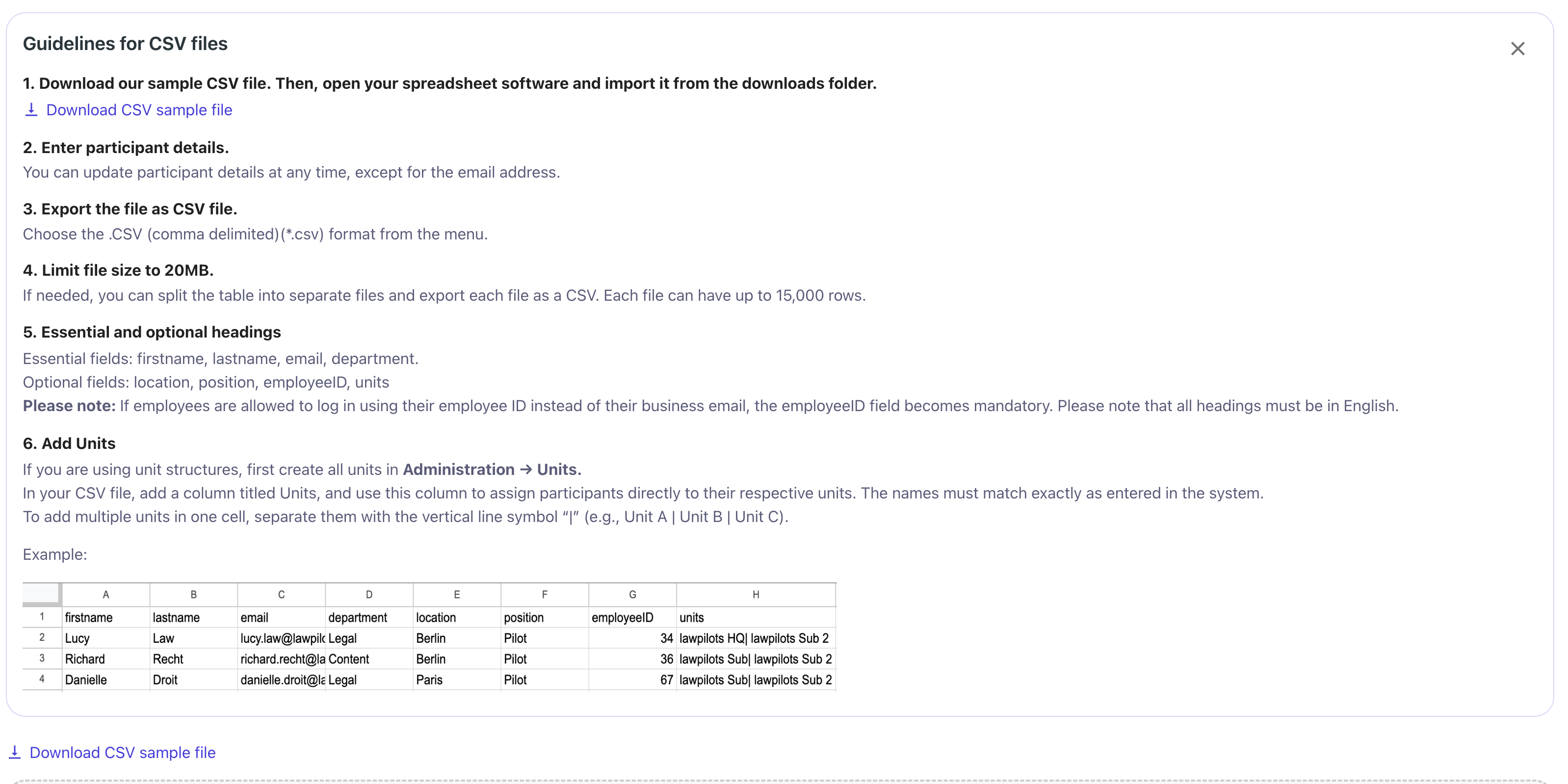
Wir empfehlen, die Zuweisung von Bereiche per CSV zunächst mit einer kleineren Anzahl von Teilnehmenden zu testen, bevor Sie eine Massenaktualisierung durchführen.
Sie können neue Daten zuverlässig per CSV-Import hochladen, da der CSV-Import keine bestehenden Daten in LMS+ entfernt. Das bedeutet, dass Sie bereits vorhandene Teilnehmende bearbeiten können, indem Sie nur die geänderten Daten hochladen.
Weitere Informationen zum CSV-Import und den beschriebenen Schritten finden Sie in den Artikeln Teilnehmende hinzufügen und Teilnehmende aktualisieren.
Verfügbarkeit der Funktion
Diese Funktion ist standardmäßig deaktiviert. Wenn Sie Organisationsbereiche für Ihr LMS+ aktivieren möchten, wenden Sie sich bitte an Ihren Customer Success Manager oder schreiben Sie eine E-Mail an service@lawpilots.com.